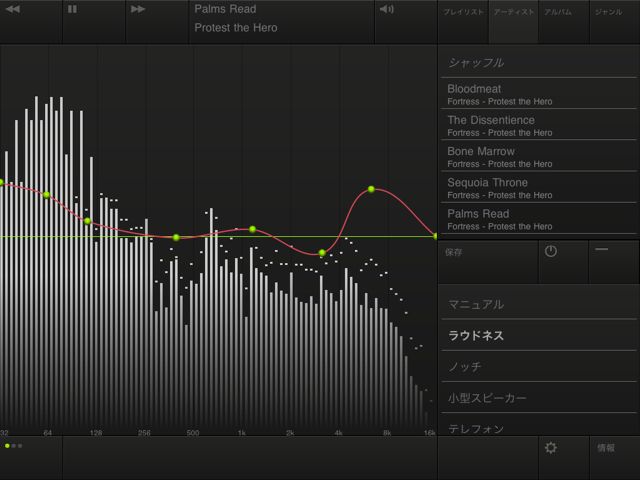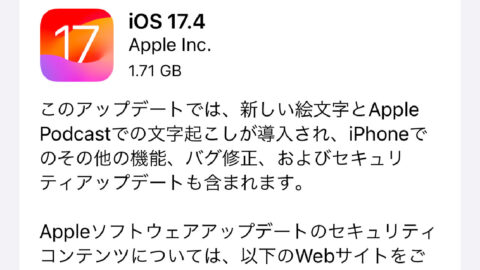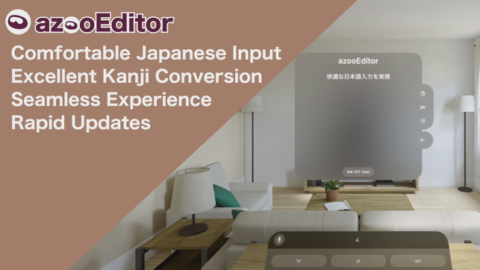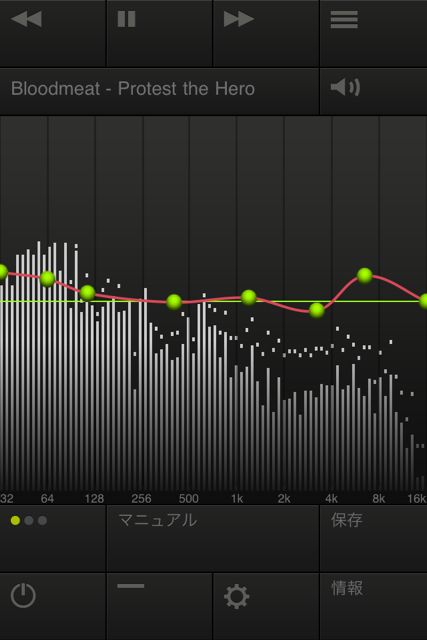
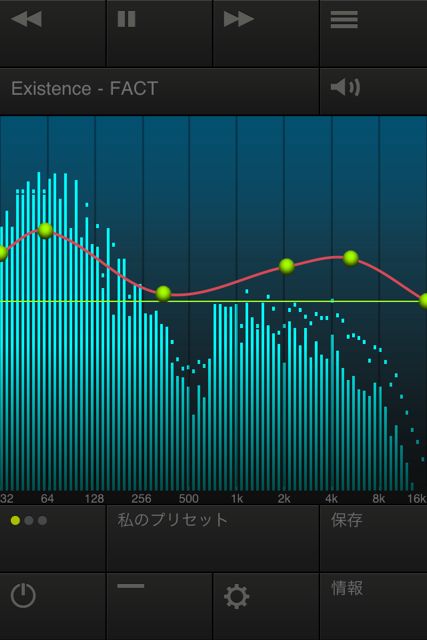
「EQだってイジれちゃう、そう、iPhoneならね。」
iPodの最大の欠点…それは自分で細かくEQをカスタムできないコト。
このEQu – 高音質イコライザーを使えばバッチリ解決しちゃいますっ!
自分のお気に入りのEQ設定を作れるのはもちろん、とっても高品質なのです。
線形位相(Liner Phase)方式を採用しているため、違和感のない効果が得られます。
また、ばっちりとバックグランド再生にも対応しています。iPodアプリを使わないでこちらを使う人が増えそうな感じがします。
iPhoneでもiPadでも同じように使えるユニバーサルアプリなのも嬉しいですね。
*DRMで保護された曲(iTunes Storeで購入した曲など)は読み込むことができない場合が多いです。僕の環境だと、稀に読み込める曲もありました。
iPhone – EQu
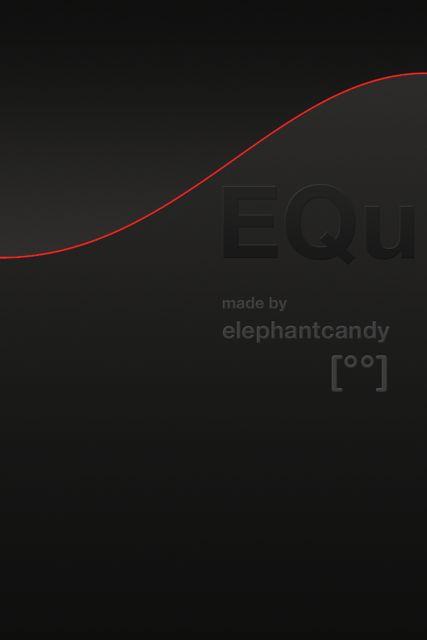
なんだかちょっぴりカッコいいですよね。
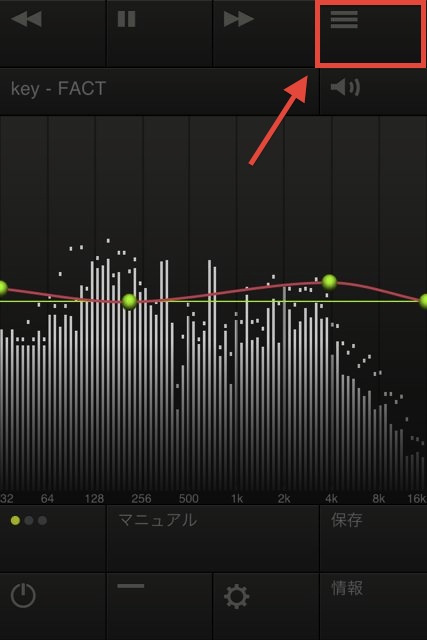
さっそく右上のボタンから曲を読み込んでみましょう。
アーティスト、アルバムなどから選択できます。
プレイリストもしっかり使えます。
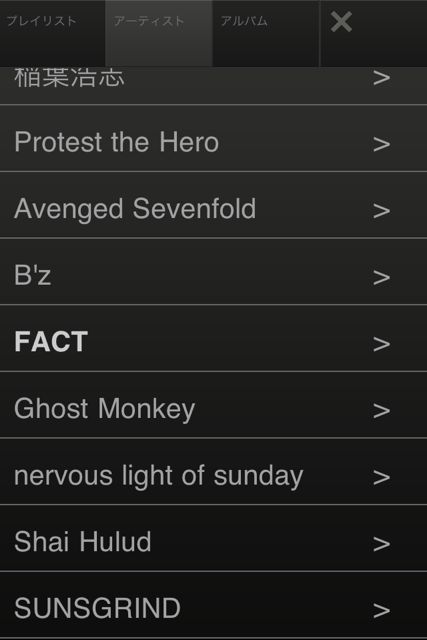
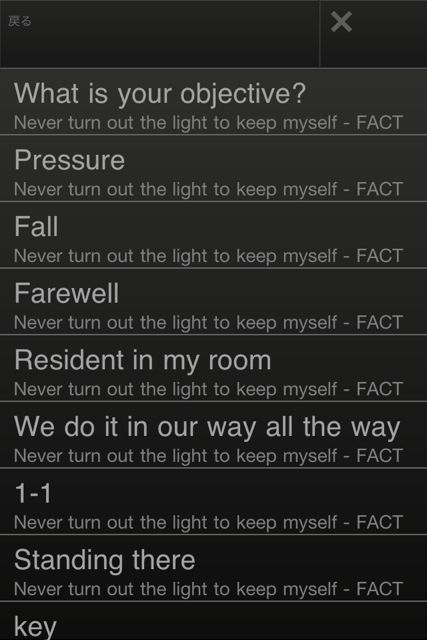
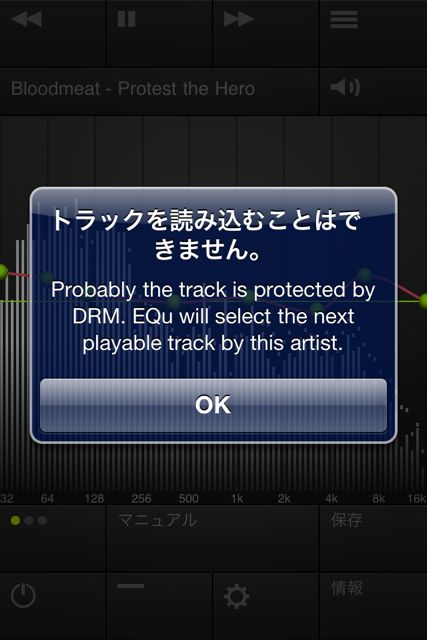
ごく稀に読み込める曲もありましたが、期待はしないほうがよいでしょう。
曲が読み込まれましたので、さっそくEQ設定をイジっていきましょう。
黄緑色のポイントをタップして、上限にスライドすることで調節できます。
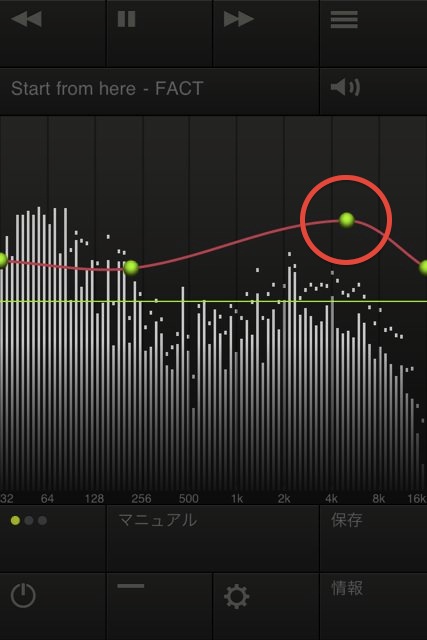
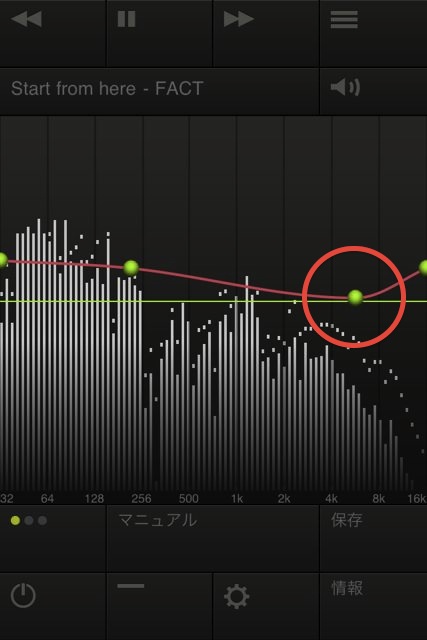
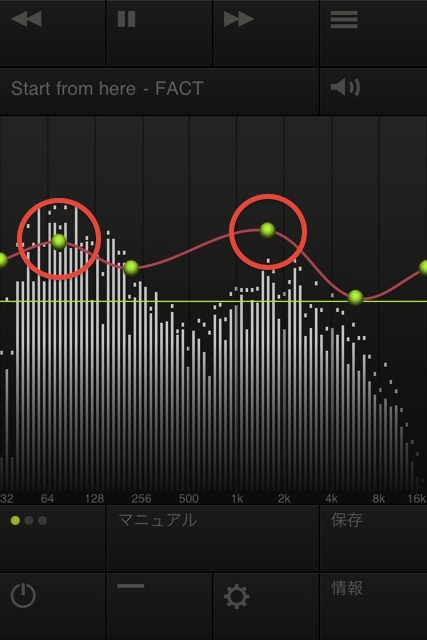
ピンク色の線上をタップすればオッケーです。
こんな過激な設定にすると、ピークを超え音が歪み始めてしまいます。そんな時は線でない部分をタップして上下にスライドすることでゲインを調整できます。
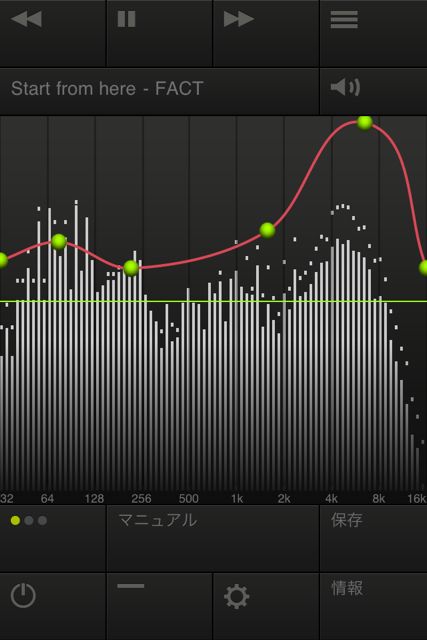
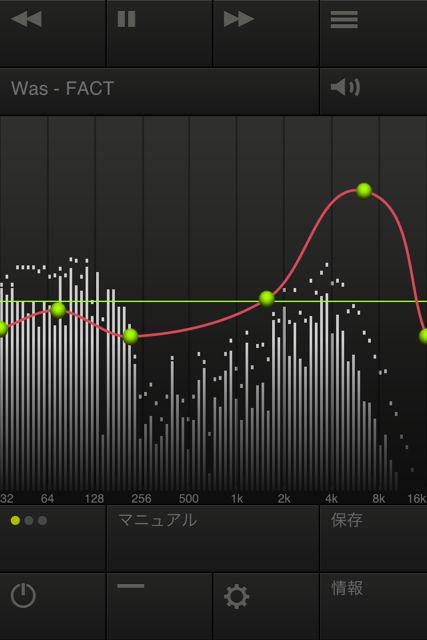
画面をピンチイン・ピンチアウトしてイコライジングのQ幅を変更することもできます。
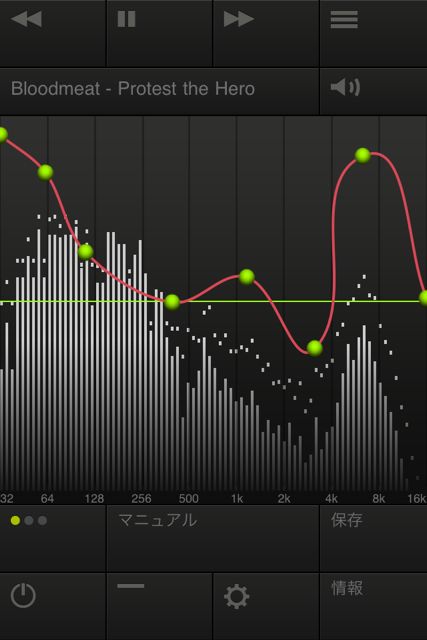
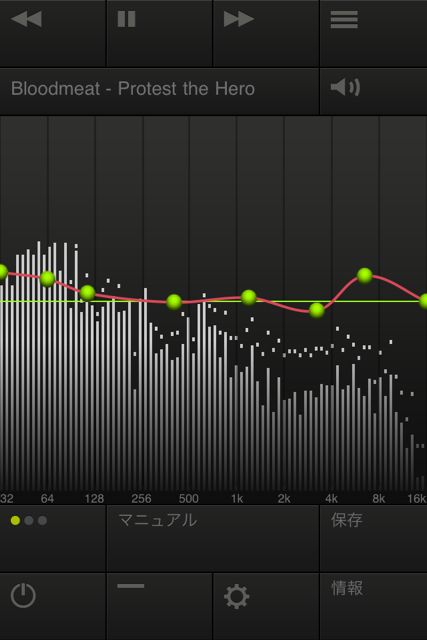
赤く囲んだ部分からEQ設定のプリセットにアクセスできます。

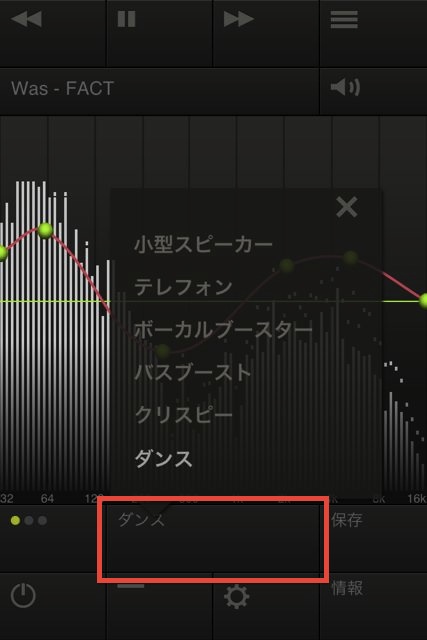
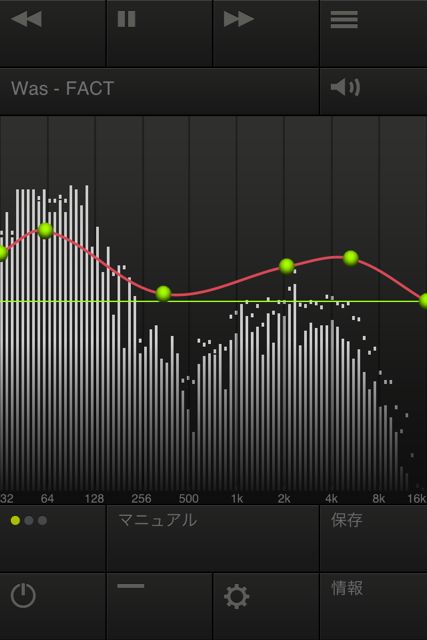
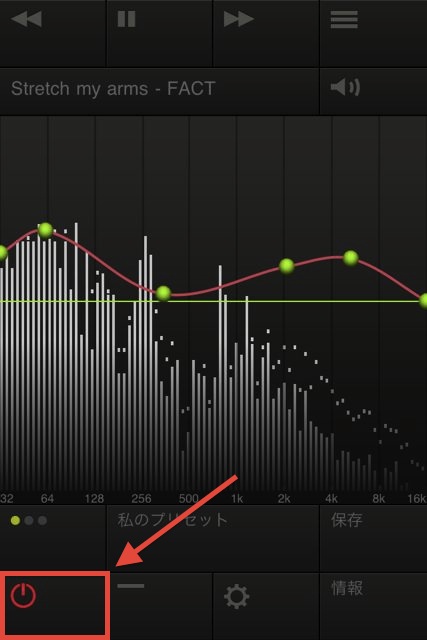
EQ効果の確認に便利です。
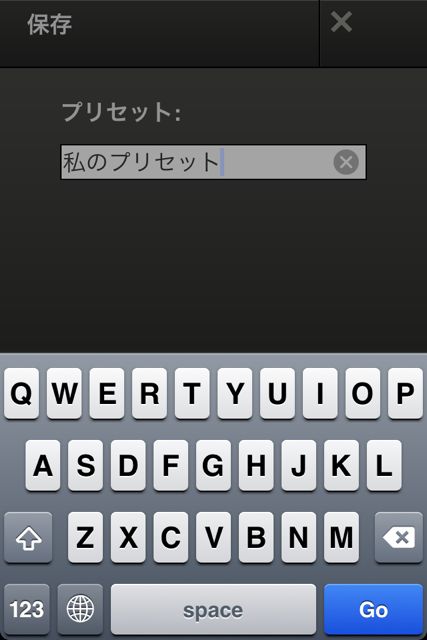
僕はアルバム毎にプリセットを作ってニマニマしちゃいましたよ。
設定画面からスペクトラムや背景の色を変更できます。
いろいろセッティングしてかっちょいいパターンを見つけましょう。
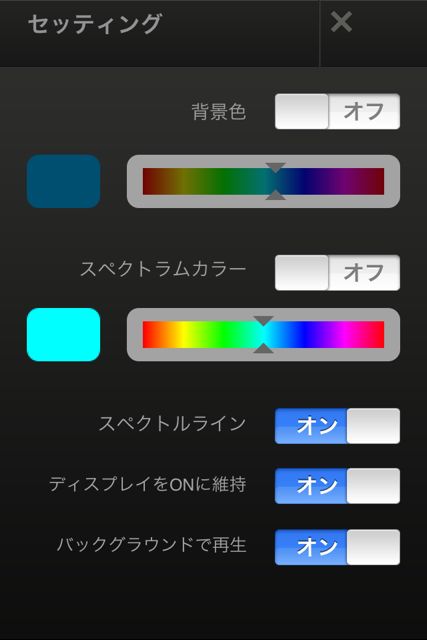
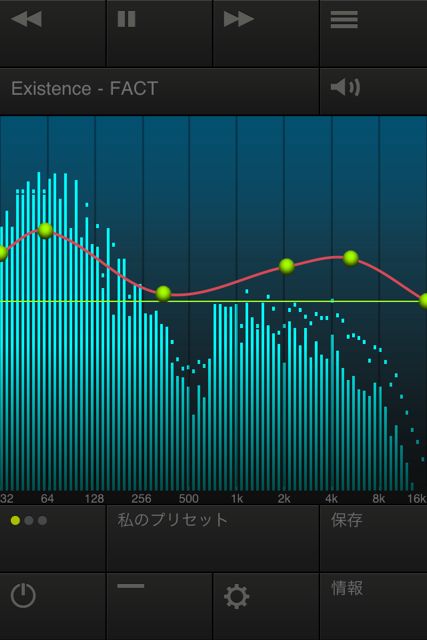
横表示でも問題なく使うことができますよ。
iPad – EQu
iPadにも対応したユニバーサルアプリです。
iPadのほうがEQ設定の調節がしやすいですね。
カスタムEQ設定はものすごい需要があると思います。
ぜひチェックしてみてください!
イチオシですよっ。
- 販売会社URL:YouTube – EQu – the quality equalizer for your iPhone
- 参考価格:350円
- ミュージック (Music)
- 執筆時のバージョン:1.1.1/li>